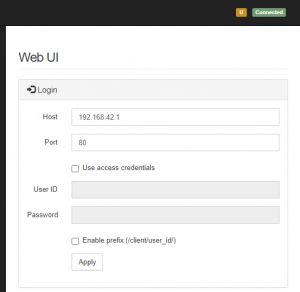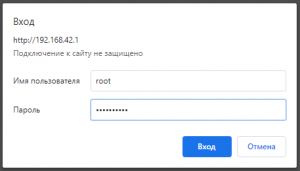WebUI Password
Версия от 17:08, 22 июня 2022; A.Degtyarev (обсуждение | вклад)
Веб-интерфейс не поддерживает авторизацию пользователя, но вы можете настроить http-авторизацию сервера nginx. После окончания настройки при подключении будет появляться окно с запросом логина и пароля.
- Обновите
wb-configs,nginxиmosquitto:apt-get update apt-get install nginx-extras mosquitto wb-configs
- Перезапустите
nginxиmosquitto: service mosquitto restart service nginx restart
- Так как по умолчанию доступ к
websocket-и mqtt-порт снаружи открыт — закройте его. Для этого откройте файл/etc/mosquitto/conf.d/listeners.conf:nano /etc/mosquitto/conf.d/listeners.conf
- и приведите его к виду:
#change 0.0.0.0 to limit listener to localhost listener 1883 127.0.0.1 # example: #listener 1883 0.0.0.0 #change 0.0.0.0 to 127.0.0.1 to limit listener to localhost listener 18883 127.0.0.1 protocol websockets
- Перезагрузите
mosquitto:systemctl restart mosquitto
- Теперь перейдите в веб-интерфейс и обновите страницу клавишами
Ctrl+Shift+R— это сбросит кэш страницы. - На ошибки соединения пока не обращайте внимание и перейдите в раздел Settings, укажите в поле Port новое число
80. Далее нажмите Apply. В правом верхнем углу должна появиться зеленая надписьConnected. Теперь проверьте, что всё работает: перейдите в раздел Configs и проверьте, что конфигурации доступны для просмотра и редактирования. - Далее включите глобальную аутентификацию:
root@wirenboard:~# ln -s /etc/nginx/sites-available/global_auth /etc/nginx/sites-enabled root@wirenboard:~# service nginx reload
- по умолчанию логин
root, а парольwirenboard.
- Чтобы поменять пароль, выполните команду ниже:
printf "root:`openssl passwd -apr1`\n" > /etc/nginx/passwd
- здесь вместо root можно придумать любое другое имя пользователя.
- После выполнения команды появится запрос на ввод пароля — введите новый пароль, нажмите
Enter, повторите ввод нового пароля и снова нажмитеEnter. - Вернитесь в веб-интерфейс, обновите страницу клавишами
Ctrl+Shift+Rи при запросе логина и пароля введите их.
Совет: Чтобы не вводить логин и пароль каждый раз при подключении к контроллеру, добавьте закладку с адресом контроллера в формате:
http://login:password@host/